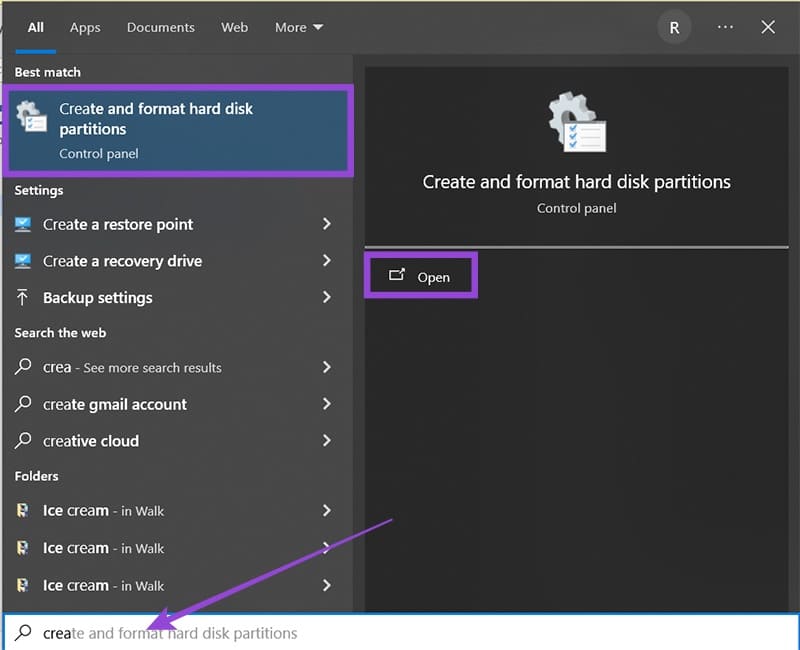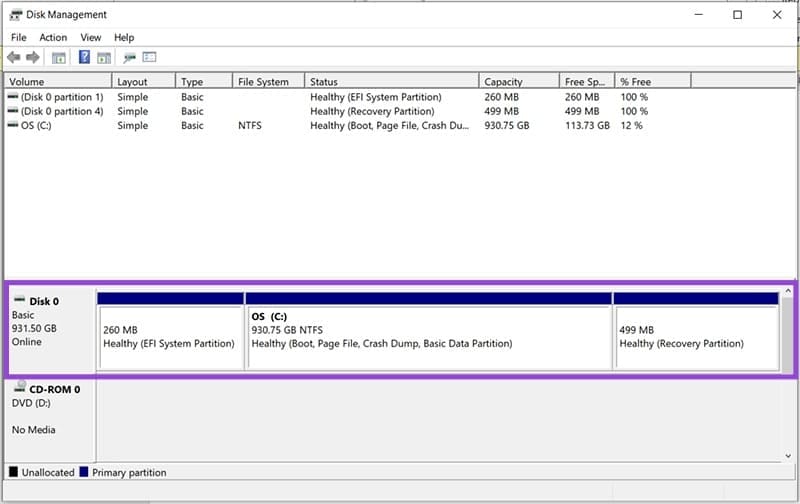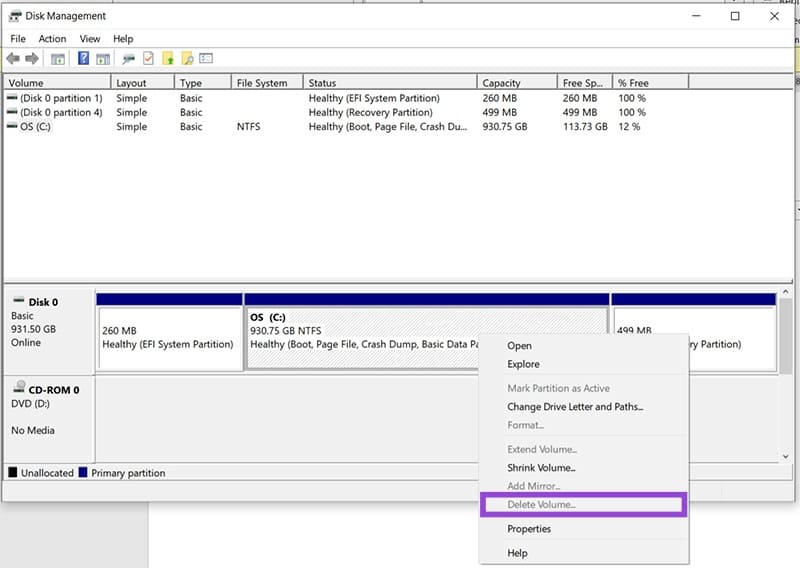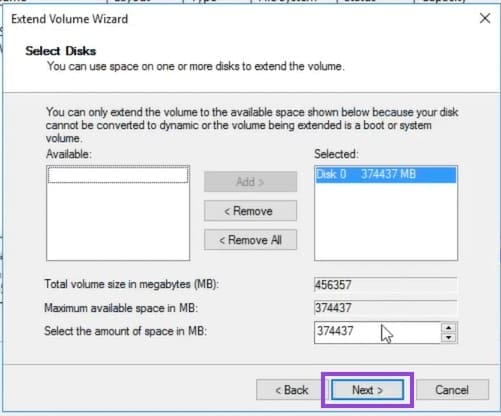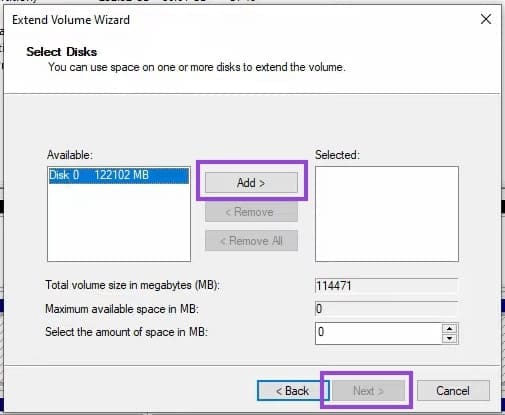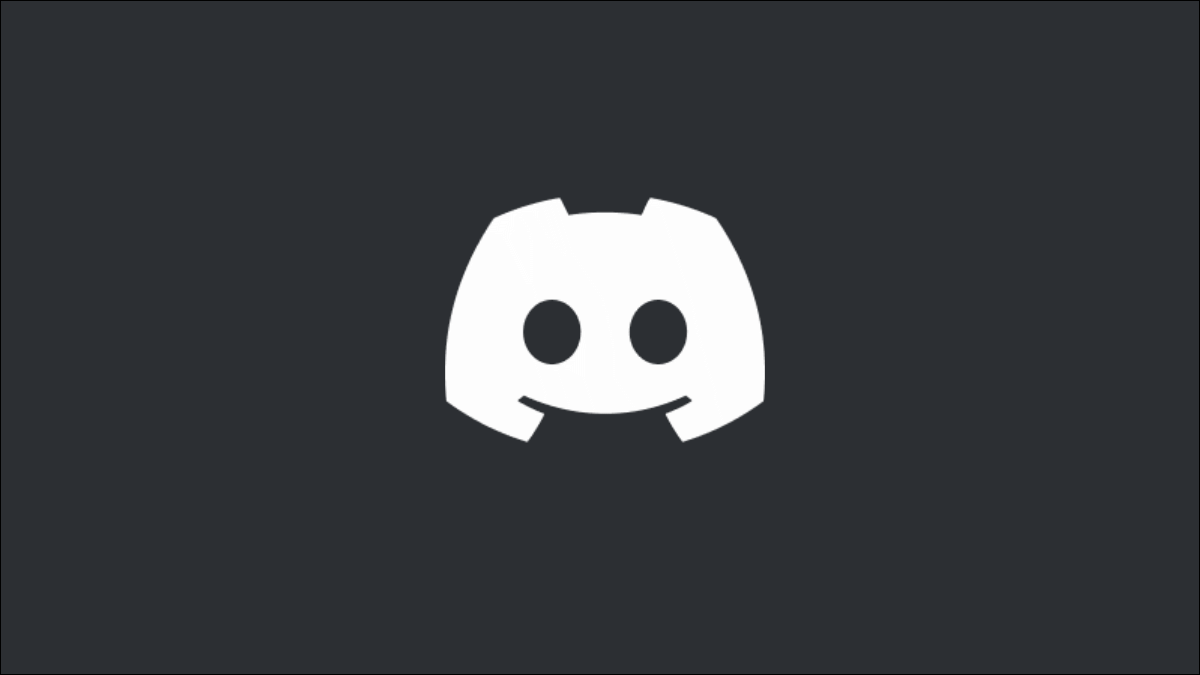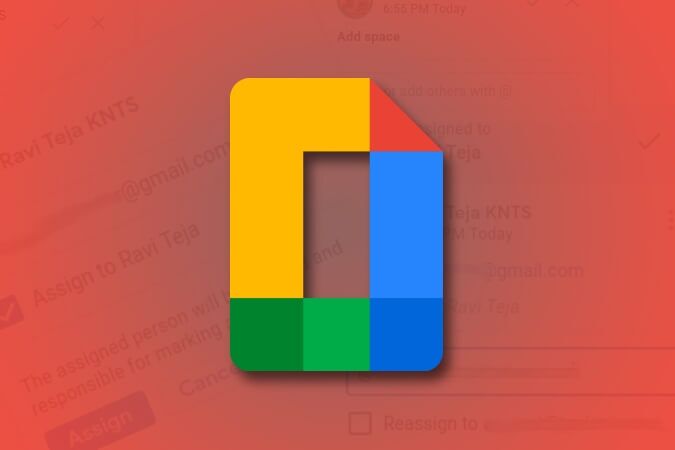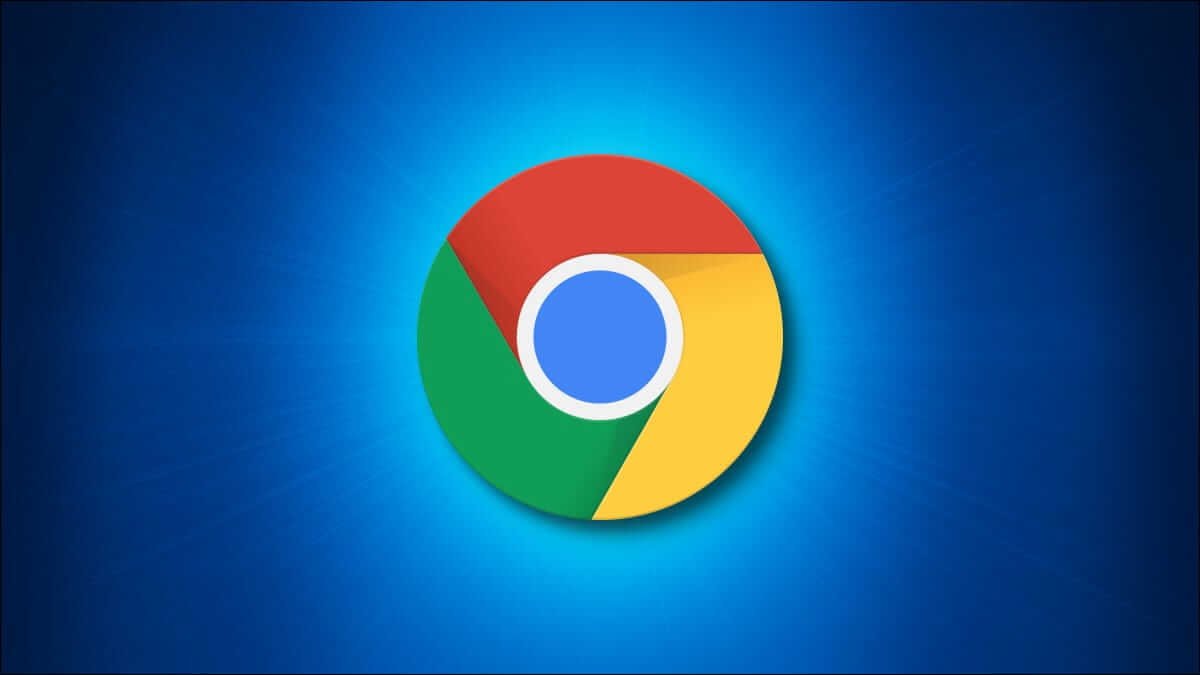امتلاك قرصين SSD على نفس الجهاز قد يبدو كفرصة لتوسيع المساحة التخزينية، لكن استخدام كل قرص بشكل منفصل يُسبب في بعض الأحيان إرباكًا أثناء تنظيم الملفات أو تثبيت البرامج. لحسن الحظ، توجد طرق فعالة لدمج قرصين SSD ليظهرا كوحدة تخزين واحدة دون الحاجة إلى شراء أجهزة إضافية أو إعادة تهيئة القرص بالكامل. سواء كنت تبحث عن أداء أعلى أو ببساطة ترغب في تقليل عدد الأقراص الظاهرة على نظامك، هذا الدليل يوضح الخطوات العملية للقيام بذلك بأمان.
نصائح سريعة
- من الممكن والبسيط جدًا دمج قرصي SSD أو توسيع أقسامهما. يُمكن لمدير الأقراص في نظام ويندوز القيام بكلا الأمرين.
- تأكد من نسخ جميع ملفاتك احتياطيًا قبل المتابعة.
- يجب حذف بيانات أحد القسمين أو القرصين من خلال مدير الأقراص قبل دمجهما مع الآخر.
لنفترض أن لديك قرصي SSD على جهاز الكمبيوتر الخاص بك وترغب في دمج مواردهما في قرص واحد. أو ربما قسّمت قرص SSD إلى قطاعين وتريد دمجهما مرة أخرى؟ كلتا الطريقتين صحيحتان تمامًا وممكنتان للدمج، وستوضح لك هذه المقالة كيفية دمج قرصي SSD.
قبل البدء
لا يُعد القرص الصلب مجرد مخزن للبيانات القيّمة، بل هو نظام التشغيل بأكمله أيضًا. في حال حدوث أي عطل أثناء عملية الدمج، وهو أمر نادر، فقد تكون النتائج وخيمة. يُنصح دائمًا بنسخ الملفات المهمة احتياطيًا قبل محاولة دمج قرصي SSD.
متطلبات الدمج
يتطلب دمج قسمين أو دمج قرصي SSD قائمة متطلبات وقيود خاصة به. اعتبرها بمثابة علامة النجمة لهذه المقالة بأكملها. إليك أهمها:
- سيتم تحويل كلا القرصين إلى أقراص ديناميكية ولن يتمكنا من تشغيل نظام تشغيل.
- لا يمكن زيادة مساحة محرك الأقراص C.
- يعمل دمج الأقراص فقط مع أقراص SSD الداخلية، وليس الأقراص الخارجية المحمولة.
- تتطلب بعض عمليات الدمج أن تكون أقراص SSD بنفس الحجم لتقسيم الفرق (باستثناء وحدات التخزين الممتدة في Windows).
- ستحتاج إلى مساحة خالية على كلا القرصين أو القسمين.
كيفية طي القسم
إذا تم تقسيم قرص على جهاز الكمبيوتر الخاص بك (مثلاً، قرص لملفات النظام وآخر لجميع البيانات الأخرى)، فيمكنك طيهما بسهولة في قرص واحد. قبل القيام بذلك، تأكد من نسخ جميع البيانات الموجودة على قسم الملفات غير النظامية احتياطيًا بشكل صحيح، ثم مسحها، حيث سيتم حذفها جميعًا عند الدمج.
تأكد من امتلاكك صلاحيات المسؤول أيضًا. بعد ذلك، إليك ما يجب عليك فعله:
الخطوة 1. في شريط البحث، اكتب “إنشاء أقسام القرص الصلب وتهيئتها”.
الخطوة 2. انقر على الخيار الذي يظهر، وستظهر نافذة “إدارة الأقراص”.
إلى الخطوة 3. ستظهر لك جميع الأقسام الحالية وحجمها. الأقسام المُسمّاة بـ “النظام” أو “الاسترداد” ضمن عمود “الحالة” هي أقسام متكاملة مع جهازك، ولا يجب دمجها.
الخطوة 4. انقر بزر الماوس الأيمن على القرص الذي تريد حذفه، ثم اختر “حذف المجلد” من القائمة المنبثقة. إذا لم يكن ذلك ممكنًا، فسيكون الخيار معطلاً.
الخطوة 5. أكّد اختيارك، وسيتم مسح القسم.
إلى الخطوة 6. انقر بزر الماوس الأيمن على القرص الذي تريد دمجه، ثم اختر “توسيع وحدة التخزين”.
الخطوة 7. سيظهر لك معالج توسيع وحدة التخزين. اتبع الخطوات، وحدد المساحة التي تريد إضافتها إلى قسمك الحالي، ثم أكّد بالنقر على “إنهاء“.
كيفية دمج قرصي SSD
غالبًا ما يكون استخدام قرصي SSD منفصلين أقل تكلفة من استخدام قرص واحد بنفس الحجم. إذا كان لديك قرصان مثبتان لديك وترغب في دمجهما، يمكنك القيام بذلك إما من خلال تطبيق خارجي أو من خلال نظام ويندوز نفسه. لتسهيل الوصول، سنعرض طريقة ويندوز:
الخطوة 1. افتح “إدارة الأقراص” عن طريق كتابة “اسم المستخدم” في شريط البحث. انقر على “إنشاء أقسام القرص الصلب وتهيئتها” عند ظهوره.
الخطوة 2. في نافذة “إدارة الأقراص”، سترى جميع الأقراص الموجودة، الخارجية والداخلية. ستحتاج إلى حذف ملفات أحد القرصين قبل الدمج. بعد النسخ الاحتياطي، انقر بزر الماوس الأيمن على وحدة التخزين، ثم اختر “حذف وحدة التخزين” من القائمة المنبثقة. أكد، وسيصبح القرص غير مخصص.
إلى الخطوة 3. انقر بزر الماوس الأيمن على وحدة التخزين التي تريد دمج القرص الآخر فيها. اختر “توسيع وحدة التخزين” من القائمة المنبثقة.
الخطوة 4. سيظهر معالج توسيع وحدة التخزين. حدد القرص الفارغ وانقر على زر “إضافة” لإضافة مساحته إلى محرك الأقراص.
الخطوة 5. انقر على “التالي” ثم “إنهاء”.
سيتشارك كلا القرصين الآن الحرف نفسه، ويبدو أنهما يعملان كقرص واحد. كلاهما ديناميكي، مما يعني أنه لن يتمكن أي منهما من تثبيت أو تشغيل أنظمة التشغيل عليهما.